在现如今的社会中,手机已经成为了我们生活中不可或缺的一部分,我们每天都会使用手机与家人、朋友进行沟通,同时还能通过手机获取各种各样的信息和娱乐。手机的屏幕保护功能对于我们来说也是非常重要的。华为手机作为市场上颇受欢迎的品牌之一,其屏保设置功能也是相当强大。接下来我们将一起来了解一下华为手机如何设置预告屏保,为我们的手机增添一份个性和魅力。
华为手机屏保设置教程
具体方法:
1.点击桌面的【设置】。
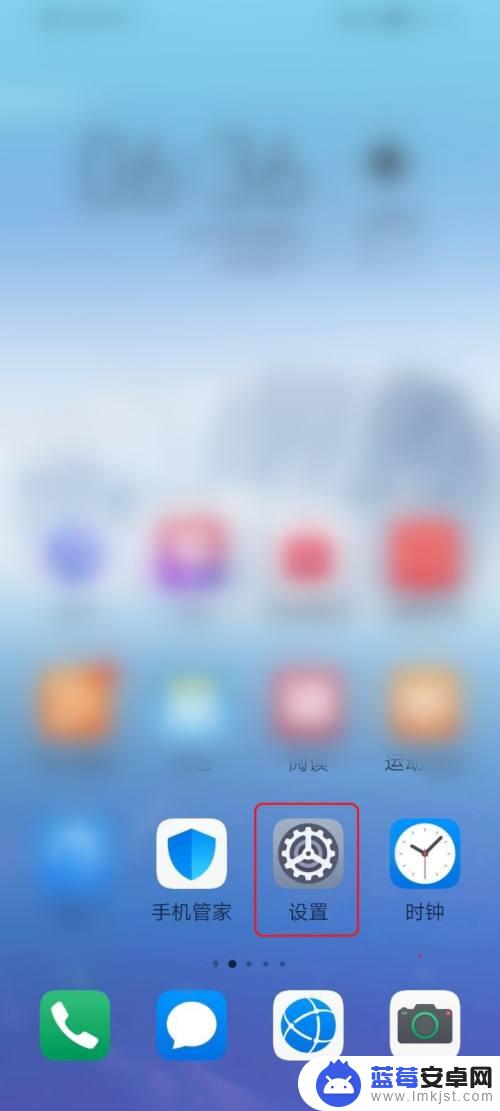
2.点击【显示】。
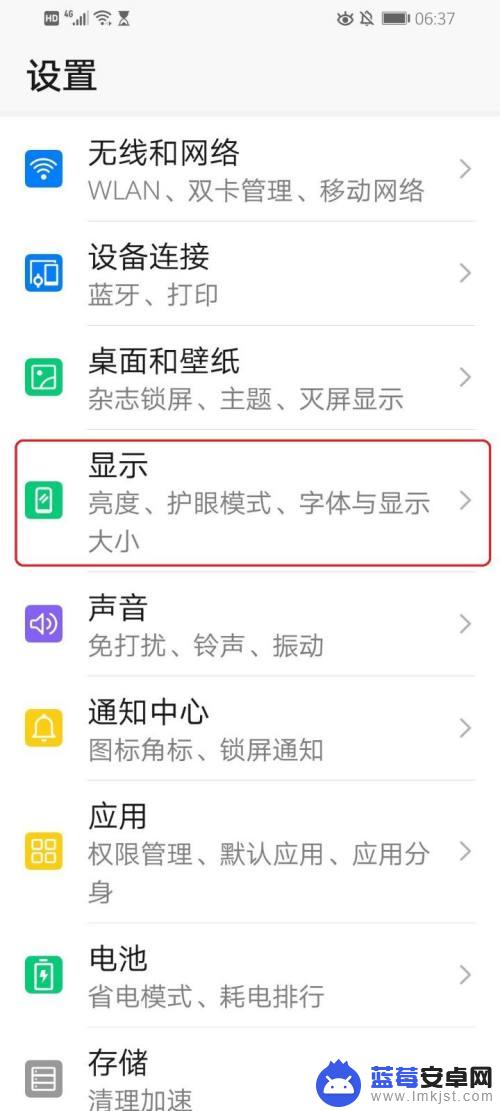
3.点击【更多显示设置】。
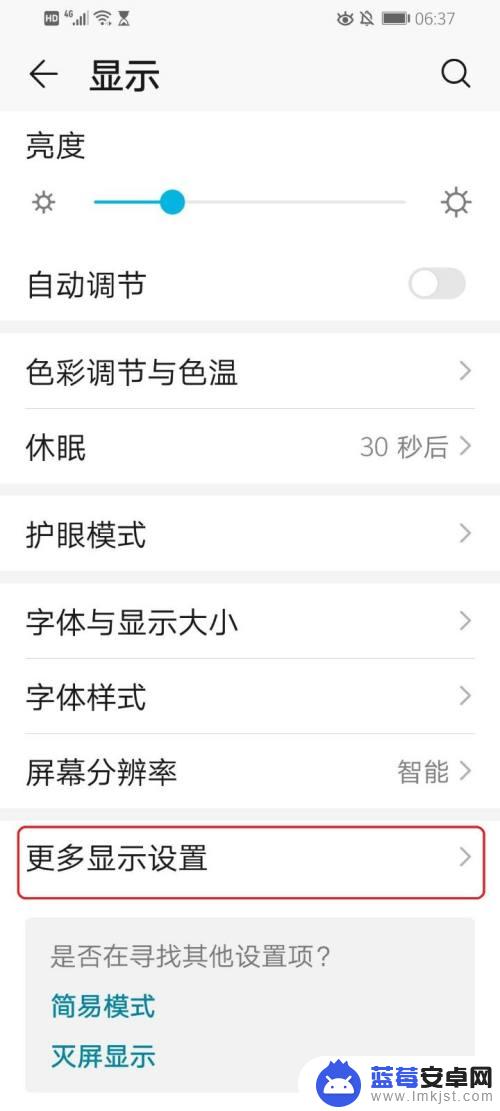
4.点击【互动屏保】。
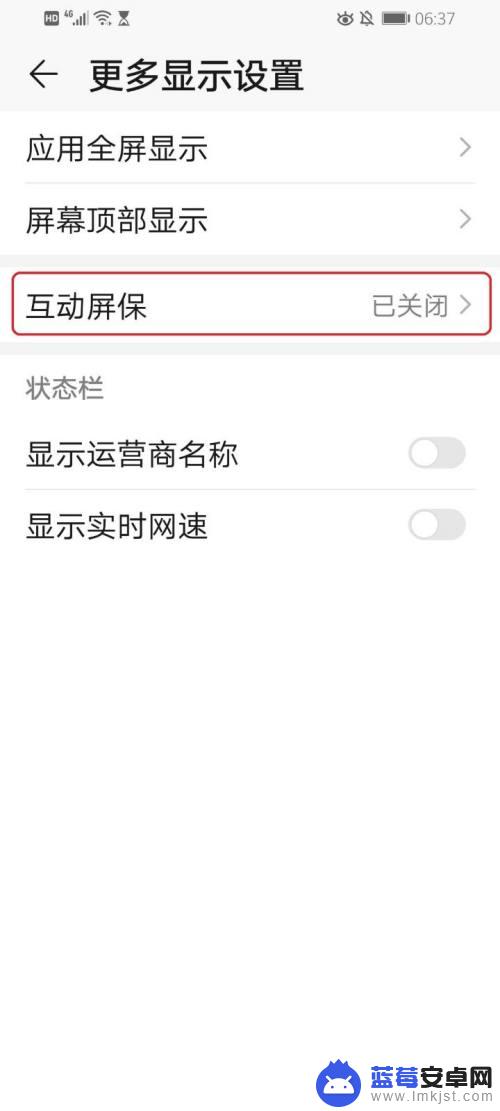
5.点击“互动屏保”右侧的开关。
注意:开关显示“灰色”,表示关闭;开关显示“蓝色”,表示开启。
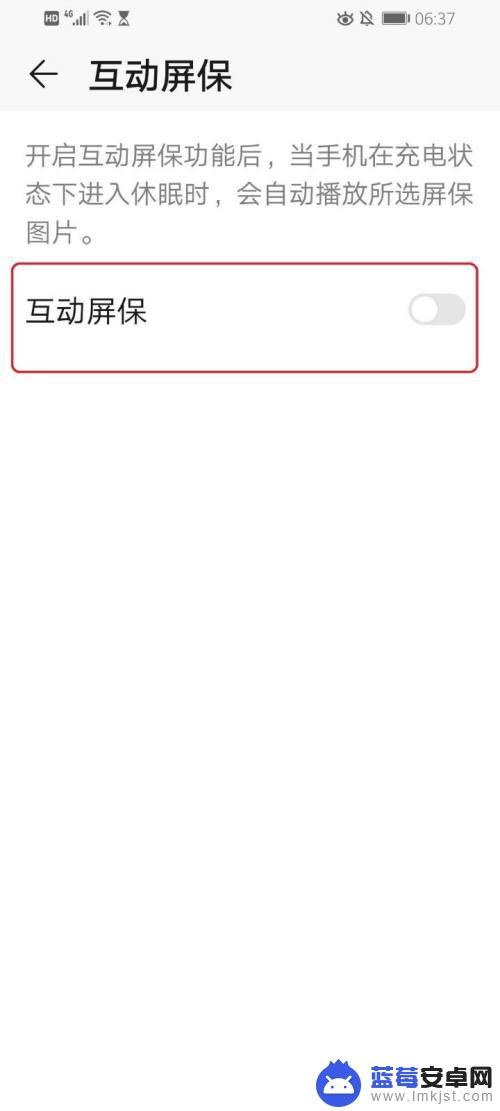
6.●“互动屏保”开启;
●点击【图片来源】。
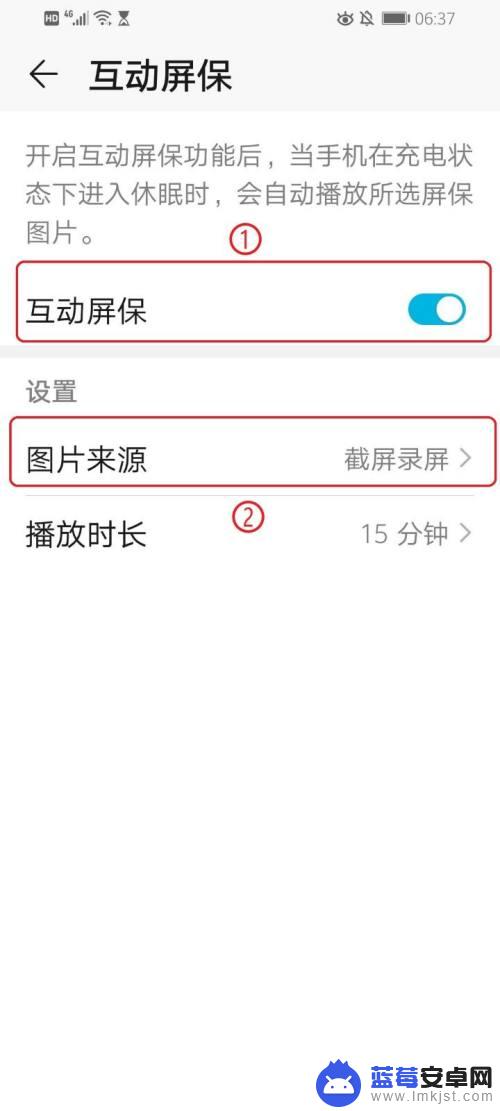
7.选择屏保使用的相册,例如点击【微信】。
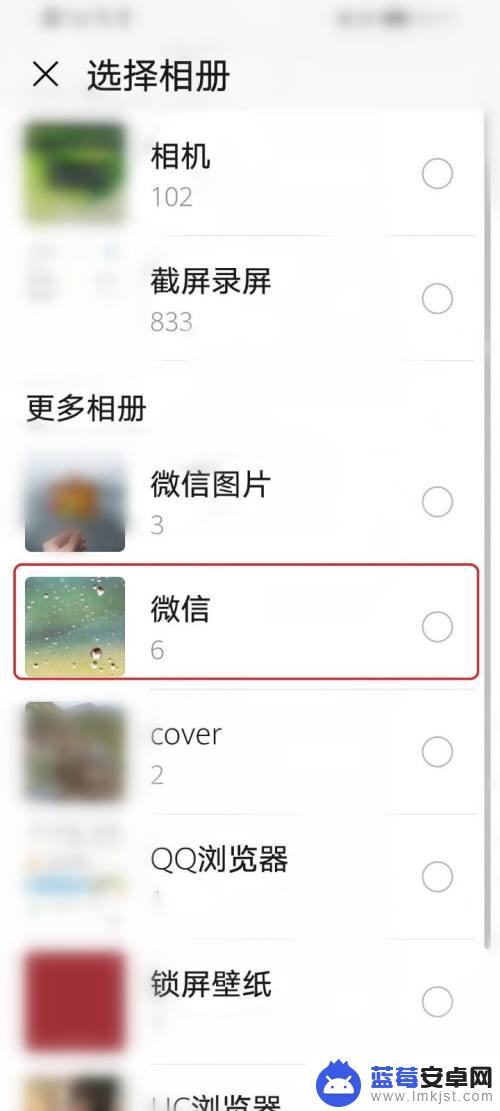
8.●点击【播放时长】,设置屏保的播放时长;
●例如点击【5分钟】。
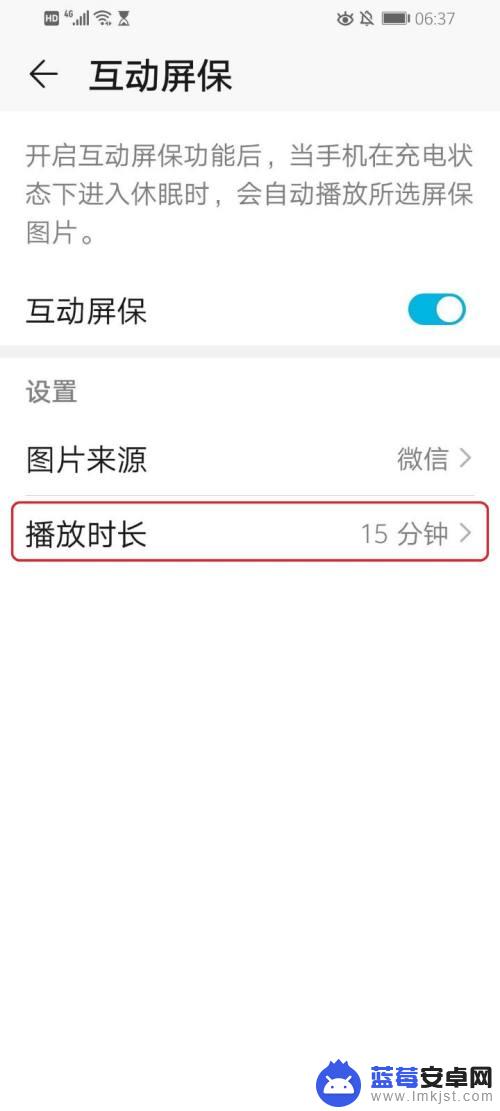
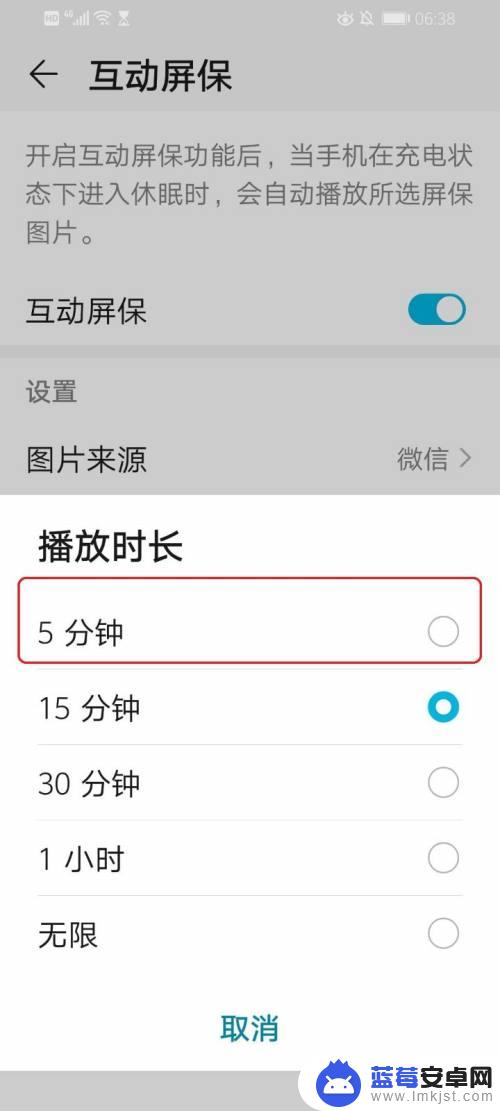
9.设置完成。
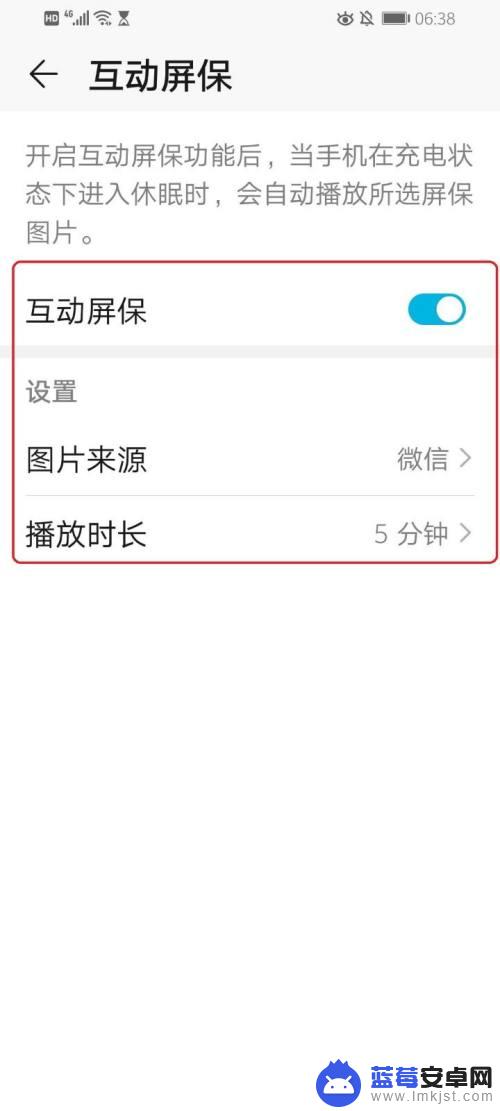
以上就是手机如何设置预告屏保的全部内容,如果有不懂的用户,可以根据小编的方法来操作,希望能够帮助到大家。












